Wie behebt man in Windows den Fehler "VCRUNTIME140.dll fehlt"?
Problem: Photoshop und Skype lässt sich aufgrund des Fehlers „Das Programm kann nicht gestartet werden, weil VCRUNTIME140.dll auf dem Computer fehlt“ nicht starten. Merkwürdig ist, dass nur diese beiden Programme betroffen sind? Ist es möglich, die Datei VCRUNTIME140.dll separat zu installieren? Bitte um Hilfe.
Akzeptierte Antwort
„Das Programm kann nicht gestartet werden, weil VCRUNTIME140.dll auf dem Computer fehlt“ ist eine Fehlermeldung, die auf Windows-Computern vorkommt. Fehlermeldungen wie diese treten typischerweise nach der Installation eines Windows-Updates oder nach einer erfolglosen Installation eines bestimmten Programms auf.
Das über die fehlende Datei informierende Pop-up, fordert den Computernutzer normalerweise dazu auf, online nach dem Downloadlink für VCRUNTIME140.dll zu suchen. Sie sollten diese Datei jedoch nicht von dubiosen Webseiten herunterladen. Zudem muss man wissen, welche Version für das Betriebssystem geeignet ist.
In diesem Artikel werden wir mehrere Lösungen für eine fehlende VCRUNTIME140.dll anbieten, damit Sie das Problem ohne die Hilfe eines Computertechnikers lösen können. Es ist wichtig, dass Sie sich die Anweisungen gut durchlesen und die angegebenen Schritte sorgfältig befolgen, damit Sie die richtige Version der DLL-Datei hinzufügen.
Hinsichtlich der Herkunft der Datei lässt sich sagen, dass VCRUNTIME140.dll von Visual C++ Redistributable für Visual Studio 2015 verwendet wird. Die C++-Dateipakete werden von der Software installiert, die sie benötigten. Die separaten C ++-Dateien sind für die Ausführung der Laufzeitkomponenten der Software verantwortlich.
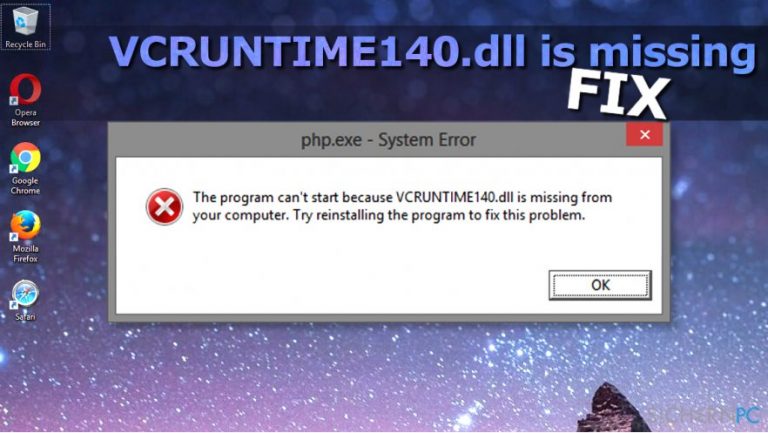
Wenn also einer der Bestandteile des C++-Pakets versehentlich entfernt wird, beschädigt ist oder nicht funktioniert, reagieren die Programme, die C++ benötigen, nicht und schlagen mit dem folgenden Fehler fehl:
Das Programm kann nicht gestartet werden, da VCRUNTIME140.dll auf dem Computer fehlt.
Installieren Sie das Programm erneut, um das Problem zu beheben.
Häufige Fehlerursachen
- Viele stoßen bei der Nutzung der Creative Cloud von Adobe auf den VCRUNTIME140.dll-Fehler. Nach Ansicht der Adobe-Techniker ist das Problem auf die Migration der Adobe Creative Cloud von Microsoft Runtimes auf Visual C++ zurückzuführen. Diese Änderung wurde eingeleitet, um sicherzustellen, dass die Creative Cloud-Software die von Microsoft unterstützten Laufzeiten nutzt.
- Darüber hinaus stammt die überwiegende Mehrheit der Beschwerden von Computernutzern, die VCRUNTIME140.dll Kodi Probleme melden. Die oben erwähnte Fehlermeldung erscheint dann beim Start von Kodi. Dem Anschein nach löst selbst eine Neuinstallation der kostenlosen Mediaplayer-Software das Problem nicht.
- Zu guter Letzt haben sich einige WAMP-Benutzer über fehlende MVCR110.DLL– und VCRUNTIME140.DLL-Dateien beschwert. Hier kann die fehlende VCRUNTIME140.dll mit den unten angegebenen Anweisungen gelöst werden.
Beheben Sie den Fehler „VCRuntime140.dll fehlt“ und führen Sie wieder jedes gewünschte Programm aus
Der erste Schritt in diesem Fall sollte die Neuinstallation von Visual C++ sein, indem Sie es von der offiziellen Microsoft-Webseite herunterladen. Wenn das Problem weiterhin besteht, sollten Sie es mit dem Link für den kostenlosen Download von vcruntime140.dll (64 Bit oder 32 Bit) versuchen und die Datei an einem geeigneten Ort zu speichern.
Wenn das Problem hierdurch nicht gelöst werden konnte, empfehlen wir das System auf Schadsoftware zu überprüfen, die neuesten Windows-Updates zu installieren und zu überprüfen, ob das Betriebssystem korrupte Dateien enthält. Korrupte Systemdateien können Sie mit der Software Fortect finden und beheben. Ein alternatives Programm hierfür wäre RegCure Pro.
Methode 1. Visual C++ Redistributable for Visual Studio 2015 neu installieren
Für die Behebung des VCRUNTIME140.dll-Fehler empfehlen IT-Experten eine Neuinstallation von Visual C++ Redistributable for Visual Studio 2015. Es ist wichtig, dass Sie die offizielle Anleitung von Microsoft befolgen und die fehlenden Dateien korrekt installieren. Andernfalls müssen Sie sich mit jedem korrupten Programm einzeln auseinandersetzen, was offensichtlich nicht wünschenswert ist.
Obwohl Sie verschiedene Downloadquellen für die Software finden können, empfehlen wir dringend, sie von der offiziellen Microsoft-Seite herunterzuladen. Hier ist, was Sie tun müssen:
- Holen Sie sich Microsoft Visual C++ Redistributable von der Microsoft-Seite. Klicken Sie dort auf Herunterladen.
- Es wird dann eine Seite geöffnet, wo Sie den gewünschten Download auswählen müssen. Es werden hier zwei Dateien angezeigt: vc_redist.x64.exe und vc_redist.x86.exe. Wenn auf Ihrem Computer ein 32-Bit-Betriebssystem läuft, laden Sie die x86-Version der Datei herunter. Wenn Sie ein 64-Bit-Betriebssystem verwenden, wählen Sie die x64-Version der Datei. Setzen Sie ein Häkchen neben der benötigten Datei und klicken Sie auf Weiter.
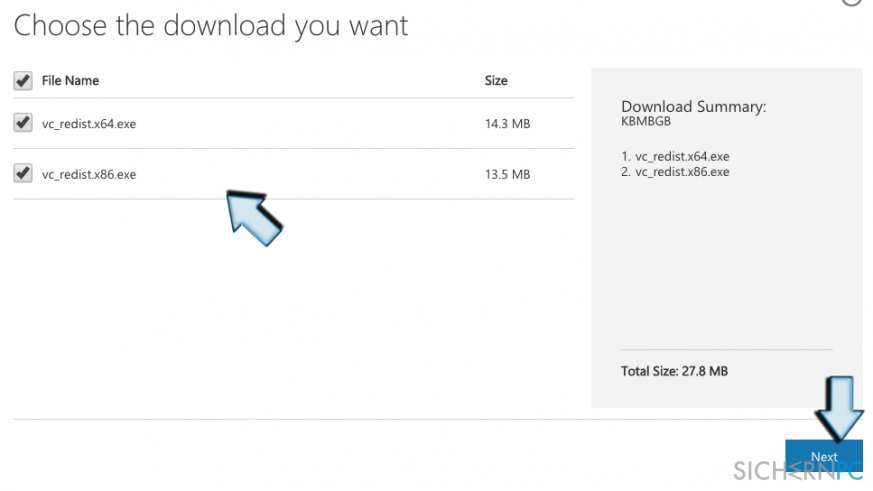
- Öffnen Sie die Datei (ihr Name sollte im unteren Teil des Browserfensters stehen). Sie werden nun aufgefordert, die Software-Lizenzbedingungen von Microsoft zu lesen und ihnen zuzustimmen. Setzen Sie hierfür ein Häkchen bei „Ich stimme den Bedingungen des Lizenzvertrags zu“ und wählen Sie Installieren.
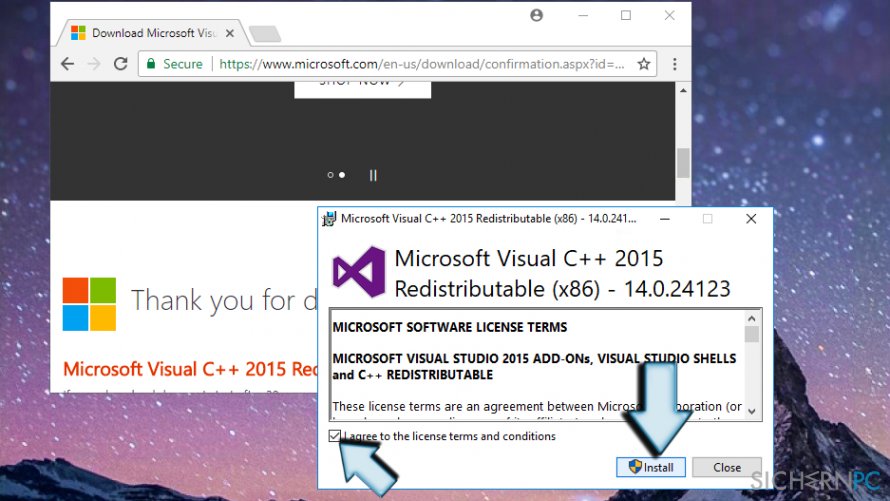
- Das Problem sollte nun gelöst sein und die Programme den beschriebenen Fehler nicht mehr anzeigen.
Methode 2. Microsoft Visual C++ 2015 Redistributable reparieren
- Klicken Sie mit der rechten Maustaste auf das Symbol für das Windows-Startmenü und wählen Sie Systemsteuerung. (Alternativ können Sie auch einfach in der Windows-Suche Systemsteuerung eingeben.)
- Öffnen Sie Programme und Features oder Programme hinzufügen/entfernen (je nachdem, welche Betriebssystemversion Sie verwenden).
- Selektieren Sie Microsoft Visual C++ 2015 Redistributable (x64) – [Versionsnummer] und klicken Sie auf Ändern.
- Wenn das Deinstallationsprogramm erscheint, klicken Sie NICHT auf „Deinstallieren“. Wählen Sie stattdessen Reparieren.
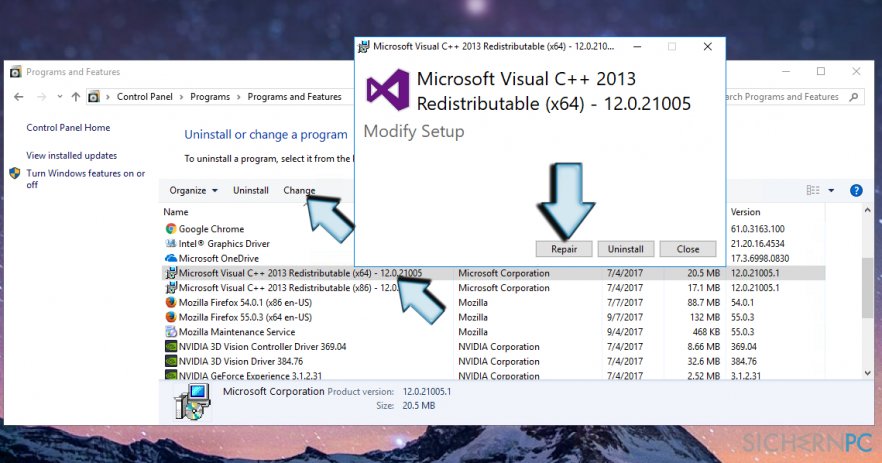
- Starten Sie zu guter Letzt das System neu.
Methode 3. Das System auf Schadsoftware überprüfen
Der Fehler VCRUNTIME140.dll könnte auch mit einer Infizierung zusammenhängen. Wenn die Neuinstallation und Reparatur von Visual C ++ Redistributable vergeblich waren, empfehlen wir dringend, das System auf das Vorhandensein von Schadsoftware zu überprüfen. Sie können hierfür jede beliebige leistungsfähige Anti-Malware verwenden, wie z.B. Fortect.
Weitere Empfehlungen
- Installieren Sie das Programm neu, das nicht gestartet werden kann. Wenn beispielsweise Skype oder Skyrim betroffen ist, deinstallieren Sie es über die Systemsteuerung und laden Sie dann die neueste Version von der offiziellen Webseite herunter. Sie können ebenfalls die Reparatur wie in der 2. Methode beschrieben ausprobieren.
- Installieren Sie verfügbare Windows-Updates. Öffnen Sie die die Einstellungen und gehen Sie zu Update und Sicherheit. Klicken Sie auf Nach Updates suchen und warten Sie, bis die Suche abgeschlossen ist.
- Führen Sie eine Systemdateiprüfung mithilfe des System File Checker von Windows aus, um festzustellen, ob das System korrupte/veraltete/beschädigte Dateien enthält. Öffnen Sie hierfür über die Windows-Suche die Eingabeaufforderung. Klicken Sie den Eintrag mit der rechten Maustaste an und wählen Sie Als Administrator ausführen. Geben Sie dann den Befehl sfc/scannow ein. Drücken Sie auf die Eingabetaste, um den Befehl auszuführen.
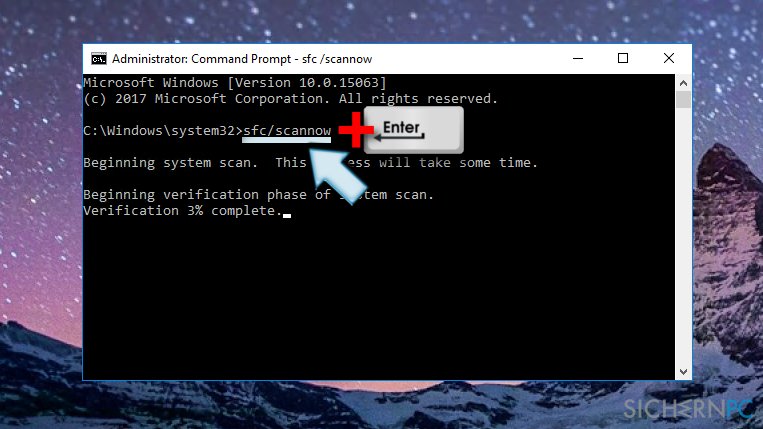
WICHTIG: Im Internet sind Angebote zu finden, die Datei VCRUNTIME140.dll separat zu installieren. Fallen Sie nicht auf den Download herein! Hacker verbergen hinter DLL-Dateien oft bösartige Programme. Statt die benötigte Datei zu erhalten, fangen Sie sich dann einen Virus ein.
Reparieren Sie die Fehler automatisch
Das Team von sichernpc.de gibt sein Bestes, um Nutzern zu helfen die beste Lösung für das Beseitigen ihrer Fehler zu finden. Wenn Sie sich nicht mit manuellen Reparaturmethoden abmühen möchten, benutzen Sie bitte eine Software, die dies automatisch für Sie erledigt. Alle empfohlenen Produkte wurden durch unsere Fachleute geprüft und für wirksam anerkannt. Die Tools, die Sie für Ihren Fehler verwenden können, sind im Folgenden aufgelistet:
garantierte
Zufriedenheit
Verhindern Sie, dass Webseiten, Internetanbieter und andere Parteien Sie ausspionieren
Um völlig anonym zu bleiben und zu verhindern, dass Ihr Internetanbieter und Staaten Sie ausspionieren, empfehlen wir das VPN Private Internet Access zu verwenden. Es ermöglicht sich auf völlig anonyme Weise mit dem Internet zu verbinden, indem es alle Informationen verschlüsselt und Tracker, Werbung, sowie bösartige Inhalte blockiert. Am wichtigsten ist jedoch, dass Sie illegale Überwachungsaktivitäten stoppen, die die NSA und andere Regierungsinstitutionen hinterrücks durchführen.
Verloren gegangene Dateien schnell wiederherstellen
Bei der Nutzung des Computers können zu jeder Zeit unvorhergesehene Umstände eintreten: Der Computer könnte durch einen Stromausfall oder einen Bluescreen abschalten, oder er startet aufgrund eines neuen Updates neu, während Sie für ein paar Minuten weg waren. Hierdurch können Schularbeiten, wichtige Dokumente und andere Daten verloren gehen. Um diese Dateien wiederherzustellen, können Sie Data Recovery Pro verwenden – es durchsucht auf der Festplatte vorhandene Kopien der Dateien und stellt sie zügig wieder her.



Weitere Informationen zum Problem: "Wie behebt man in Windows den Fehler "VCRUNTIME140.dll fehlt"?"
Du musst angemeldet sein, um einen Kommentar abzugeben.